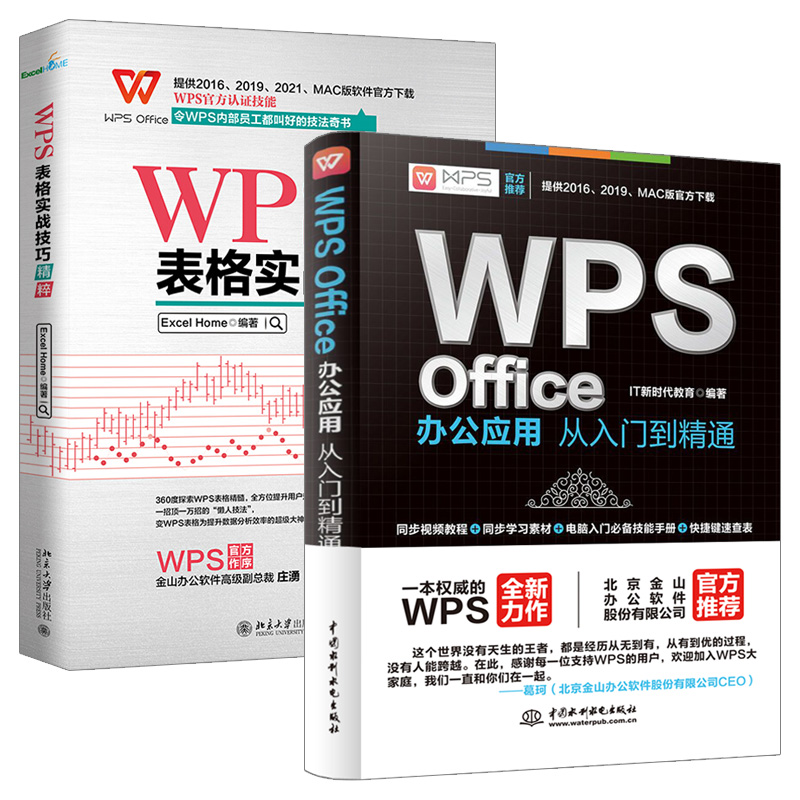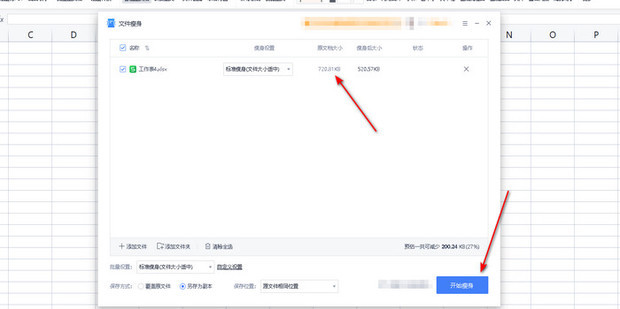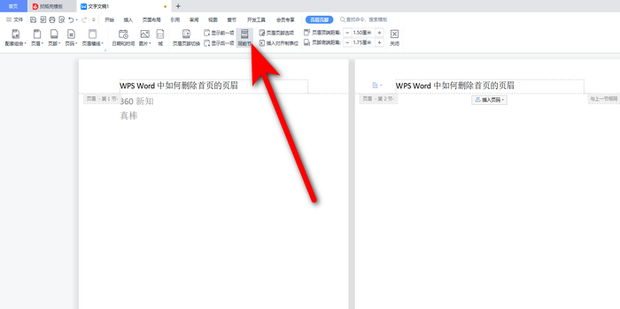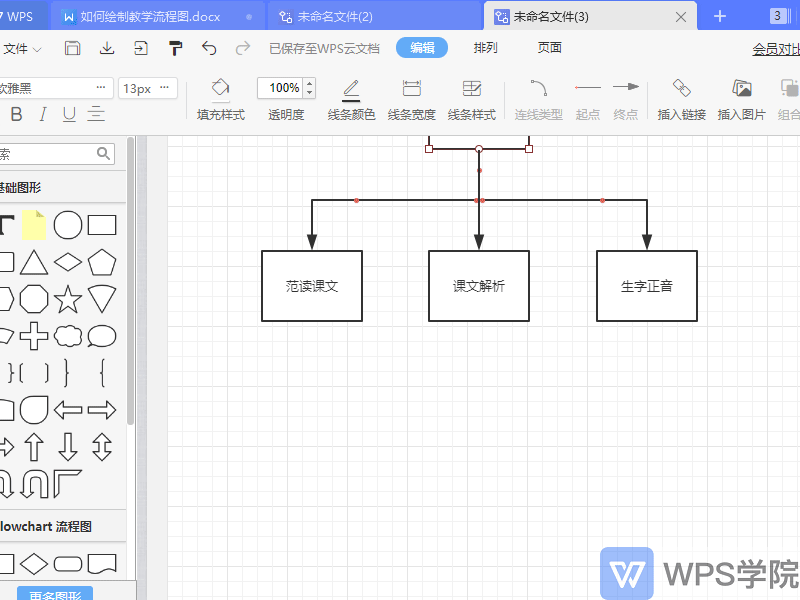WPS制表位是WPS Writer中一项强大的文本对齐工具,它允许用户在水平标尺上设置多个精确的停靠点。当按下Tab键时,光标会直接跳转到下一个制表位,从而实现文字、数字或符号的精准对齐。与使用空格进行手动对齐相比,制表位能确保无论字体或字号如何变化,文档的版式结构都保持整洁、专业和一致。

目录
- 什么是WPS制表位?
- 为什么要使用制表位而非空格?
- WPS Writer中的制表位工具详解
- 深入了解5种核心WPS制表位类型
- 如何在WPS中快速设置制表位?
- 什么是制表位前导符?如何为目录添加引线?
- 如何轻松调整与删除制表位?
- WPS制表位的实用场景与高级技巧
- WPS制表位常见问题与解决方案
- 借助WPS Office for Mac提升文档专业度
什么是WPS制表位?
WPS制表位(Tab Stops)是文档编辑中的一种对齐功能,它本质上是水平标尺上的不可见标记。当你在文档中按下键盘上的 Tab 键时,光标不会像常规那样移动一个固定的空格距离,而是会直接跳跃到你在标尺上预设的下一个制表位位置。这个功能是创建结构化文档,如简历、目录、报告和列表的关键。
想象一下,你正在尝试手动用空格键对齐两列文本,这不仅耗时,而且一旦更改字体或页面边距,所有对齐都会变得混乱不堪。制表位则解决了这个问题,它提供了一种动态且精确的对齐机制,确保你的文档版面无论在何种情况下都保持整齐划一,展现出专业水准。
为什么要使用制表位而非空格?
在处理需要对齐的文本时,许多初学者会习惯性地使用空格键。然而,这是一个效率低下且不可靠的方法。使用制表位具有压倒性的优势,主要体现在以下几个方面:
- 精准对齐:制表位提供的是基于精确位置的对齐,而不是基于字符宽度的估算。无论你使用的是等宽字体还是比例字体,文本都能完美地在指定位置对齐。
- 高效编辑:如果需要调整对齐位置,你只需在标尺上拖动制表位标记即可,所有相关段落的文本都会自动更新。而使用空格则意味着你需要逐行手动删除或添加空格,极其繁琐。
- 版面稳定性:当文档的字体、字号或页面边距发生变化时,基于制表位的排版结构能够保持稳定,不会像使用空格那样轻易错乱。这对于长文档的维护至关重要。
- 专业外观:使用制表位创建的文档看起来更加专业、整洁。无论是制作公司报告、财务报表还是学术论文,规范的排版都是基本要求。
WPS Writer中的制表位工具详解
要熟练运用制表位,首先需要了解其在WPS Writer界面中的位置和组成部分。核心工具包括水平标尺和制表符选择器。
如何找到水平标尺?
水平标尺是设置和调整制表位的主要工作区域,通常位于文档编辑区的正上方。如果你的界面中没有显示标尺,可以轻松地将其打开:
- 点击顶部菜单栏中的“视图”选项卡。
- 在“显示”区域中,找到并勾选“标尺”复选框。
完成此操作后,水平和垂直标尺将立即显示在你的编辑界面上,为你进行精确排版提供了基础。
认识制表符选择器
在水平标尺的最左端,你会看到一个小的方形图标,这就是制表符选择器。每次点击这个图标,它都会在不同类型的制表位之间循环切换。将鼠标悬停在图标上会显示当前所选制表位的名称,这有助于你选择正确的对齐方式,然后再点击到标尺上进行设置。
深入了解5种核心WPS制表位类型
WPS Writer提供了五种功能各异的制表位,每一种都适用于不同的排版需求。理解它们的区别是实现专业排版的关键。
为了更清晰地展示它们的用途,以下是一个详细的表格对比:
| 制表位类型 | 图标 | 功能描述 | 常见用途 |
|---|---|---|---|
| 左对齐式制表位 | L | 文本的左边缘与制表位对齐,文本向右延伸。这是最常用的类型。 | 常规列表、段落首行缩进。 |
| 居中式制表位 | ┴ | 文本以制表位为中心向两侧均匀分布。 | 标题、页眉页脚、活动议程的居中标题。 |
| 右对齐式制表位 | ┘ | 文本的右边缘与制表位对齐,文本向左延伸。 | 目录的页码、价格表、右对齐的日期。 |
| 小数点对齐式制表位 | ┴. | 无论数字长度如何,所有数字的小数点都会在该制表位上垂直对齐。 | 财务报表、数据清单、任何需要对齐小数的场景。 |
| 竖线制表位 | | | 在制表位位置插入一条垂直的竖线,不用于文本对齐,而是作为分隔符。 | 在文本中创建垂直分栏效果,分隔不同区域。 |
如何在WPS中快速设置制表位?
在WPS Writer中,设置制表位有两种主要方法:一种是快速直观的标尺操作,另一种是功能更全面的对话框设置。你可以根据需求选择最适合的方式。
使用水平标尺直接设置
这是最快捷的方法,适合进行简单的对齐设置。
- 首先,选中你希望应用制表位的段落或全文。
- 点击标尺左侧的制表符选择器,直到切换到你需要的制表位类型(例如,右对齐式制表位)。
- 将鼠标移动到水平标尺下方的任意位置,然后单击。一个代表你所选类型的制表位标记就会出现在该位置。
- 现在,将光标置于段落中,按下 Tab 键,文本就会立即跳转到你设定的位置并按相应方式对齐。
通过对话框精确设置
当你需要输入精确的数值,或者需要设置前导符时,使用对话框是更好的选择。
- 选中目标段落。
- 在“开始”选项卡中,点击“段落”功能区的右下角的小箭头,打开“段落”设置对话框。
- 在对话框的左下角,点击“制表位…”按钮。
- 在弹出的“制表位”对话框中,你可以:
- 在“制表位位置”框中输入一个精确的数值(如 5 厘米)。
- 在“对齐方式”区域选择一种对齐类型。
- 选择一种“前导符”(详见下文)。
- 点击“设置”按钮来确认。你可以重复此过程以设置多个不同的制表位。
- 全部设置完成后,点击“确定”。
什么是制表位前导符?如何为目录添加引线?
制表位前导符(Tab Leaders)是在按下 Tab 键后,光标跳跃过的空白区域中自动填充的点、短划线或下划线。这个功能最经典的应用场景就是创建书籍或报告的目录。
想象一下,目录中的章节标题在左侧,页码在右侧,中间用一串整齐的点线连接,这就是前导符的作用。它能极大地提升文档的可读性,引导读者的视线。设置方法如下:
- 打开“制表位”对话框(参考上一节的方法)。
- 设置一个右对齐的制表位用于对齐页码(例如,在页面右边距附近)。
- 在“前导符”区域,选择你喜欢的样式,最常用的是第二种“…”样式。
- 点击“设置”,然后“确定”。
- 现在,在文档中输入章节名称,按一下 Tab 键,再输入页码,你会发现中间自动填充了整齐的点状引线。
如何轻松调整与删除制表位?
在文档排版过程中,你可能需要不断微调或移除已设置的制表位。WPS Writer提供了非常直观的操作方式。
移动现有的制表位
如果觉得某个制表位的位置不理想,无需删除重设。只需在水平标尺上用鼠标左键按住该制表位的标记,然后左右拖动到新的位置再松开即可。所有应用了该制表位的段落都会实时更新其对齐效果,非常高效。
清除单个或所有制表位
清除不再需要的制表位同样简单:
- 清除单个制表位:在水平标尺上,用鼠标按住要删除的制表位标记,直接将其向下拖出标尺区域后松开,该标记就会消失。
- 清除所有制表位:如果你想移除某个段落的所有制表位设置,最快的方法是进入“制表位”对话框,然后点击“全部清除”按钮,最后点击“确定”。
WPS制表位的实用场景与高级技巧
掌握了基本操作后,让我们看看制表位在真实世界文档中的强大应用,这些技巧能显著提升你的文档制作效率和专业性。
制作专业格式的简历
在制作简历时,你需要清晰地展示教育背景和工作经历。可以使用左对齐制表位来对齐职位/学校名称,再使用右对齐制表位来对齐在职/在校时间。这样,无论条目内容的长度如何,时间和职位总能保持两端完美对齐,显得井井有条。
快速生成整齐的目录或菜单
正如前面提到的,利用带有前导符的右对齐制表位,可以轻松制作出专业目录。同样地,这个技巧也适用于制作餐厅菜单、会议议程或价格列表,让项目和价格/时间清晰对应,一目了然。
对齐财务报表中的数字
对于财务人员或任何需要处理带小数点的数字列表的人来说,小数点对齐式制表位是不可或缺的神器。它能确保所有数字,无论整数部分有多少位,其小数点都在一条垂直线上,这对于数据的可读性和准确性至关重要,避免了因错位导致的视觉误差。
WPS制表位常见问题与解决方案
在使用过程中,你可能会遇到一些小问题。这里列出了一些常见情况及其解决方法。
-
问题:按下Tab键后,文本只是向右缩进,没有跳转到制表位。
解决方案:这通常是因为该段落被设置了“首行缩进”。检查“段落”设置,将“特殊格式”从“首行缩进”改为“无”。制表位功能需要在没有首行缩进的情况下才能正常工作。
-
问题:为什么只有部分段落的制表位生效了?
解决方案:制表位是段落格式的一部分。这意味着设置只对当前选中的段落或光标所在的段落生效。如果你希望整个文档或多个段落应用相同的制表位,请务必在设置前先将它们全部选中。
借助WPS Office for Mac提升文档专业度
精通WPS制表位这样的排版功能,是告别业余、迈向专业文档制作的重要一步。它能让你从繁琐的手动对齐中解放出来,专注于内容创作本身。在 WPS Office for Mac 中,这些强大的功能被整合在简洁直观的界面之下,让每一位Mac用户都能轻松上手,高效地产出外观精美、结构清晰的专业文档。
无论是撰写毕业论文、准备商业计划书,还是设计一份引人注目的简历,充分利用WPS Writer提供的专业排版工具,都将使你的工作成果脱颖而出。WPS Office for Mac致力于为用户提供强大、可靠且易于使用的办公体验,帮助你更智能地完成工作。